„Excel“ programoje „Excel“ pradedantiesiems Šis „Excel“ pradedantiesiems vadovas moko viską, ko reikia žinoti apie „Excel“ skaičiuokles ir formules, kad galėtumėte atlikti finansinę analizę. Žiūrėkite vaizdo įrašą ir sužinokite viską, ką turi žinoti pradedantysis, kas yra „Excel“, kodėl mes naudojame ir kokie yra svarbiausi spartieji klavišai, funkcijos ir formulės. Galite derinti IF su AND funkcijomis, kad būtų grąžinta vertė, pagrįsta dviem skirtingi skaičiai. Tai gali būti labai naudinga atliekant finansinį modeliavimą. Kas yra finansinis modeliavimas Finansinis modeliavimas atliekamas „Excel“, siekiant prognozuoti įmonės finansinę veiklą. Apžvalga, kas yra finansinis modeliavimas, kaip ir kodėl sukurti modelį. ir kai kuriate sąlygines situacijas. Šiame straipsnyje sužinokite, kaip sukurti IF teiginį tarp dviejų skaičių, kad galėtumėte lengvai atsakyti į problemą, kurią bandote išspręsti.
Pvz., Jei ieškote formulės, kuri pateks į B2 langelį, o jei skaičius yra nuo 100 iki 999, rezultatas bus 100. Priešingu atveju, jei jis yra už šio diapazono ribų, rezultatas bus lygus nuliui.
Atsisiųskite nemokamą „Excel“ šabloną - IF su AND funkcijomis.
IF sakinys tarp dviejų skaičių
= IF (IR (C6> = C8, C6 <= C9), C11, C12)
(Žr. Toliau pateiktas ekrano kopijas).
Formulės naudojimo pavyzdys:
1 žingsnis: Į langelį C6 įrašykite norimą išbandyti skaičių (150).
2 žingsnis: Įdėkite kriterijus į langelius C8 ir C9 (100 ir 999).
3 žingsnis: Įveskite rezultatus, jei tiesa ar melas, langeliuose C11 ir C12 (100 ir 0).
4 žingsnis: Įveskite formulę = IF (IR (C6> = C8, C6 <= C9), C11, C12).
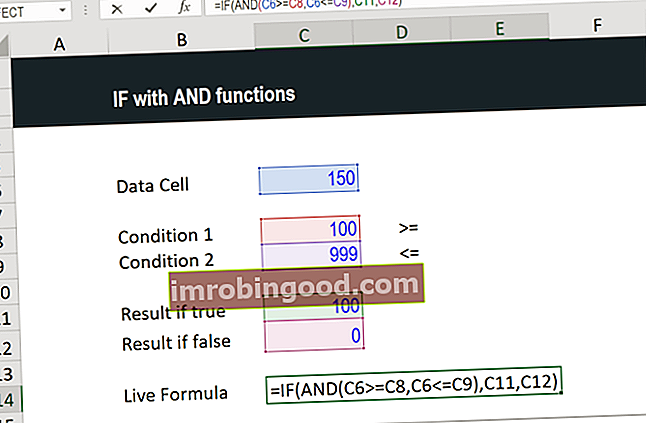
Galutinis rezultatas
Čia yra „Excel“ ekrano kopija, panaudojus IF sakinio formulę tarp dviejų skaičių. Jūs galite aiškiai pamatyti, kaip pavyzdžio rezultatas yra 100, nes skaičius 150 yra nuo 100 iki 999.
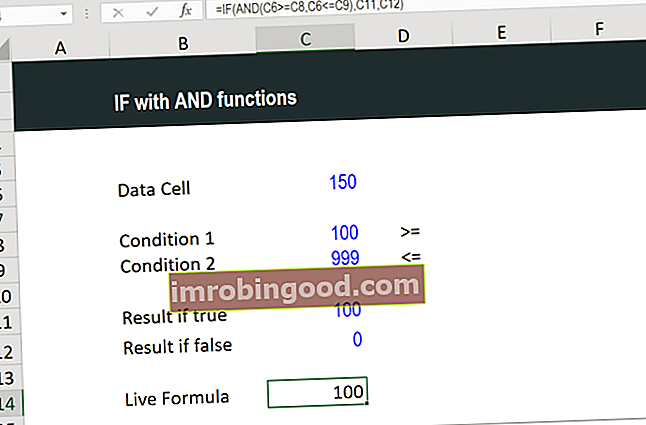
Sveikiname, jūs dabar sujungėte IF su AND tarp dviejų skaičių „Excel“!
Atsisiųskite nemokamą šabloną.
IF sakinys tarp dviejų skaičių (su tekstu)
Jums nereikia apriboti gautos modelio išvesties tik skaičiais. Taip pat galite naudoti tekstą, kaip parodyta toliau pateiktame pavyzdyje. Šį kartą, užuot sukūrusi 100 ar 0, „Excel“ gali rodyti TAIP arba NE, kad parodytų, ar argumentas teisingas, ar klaidingas.
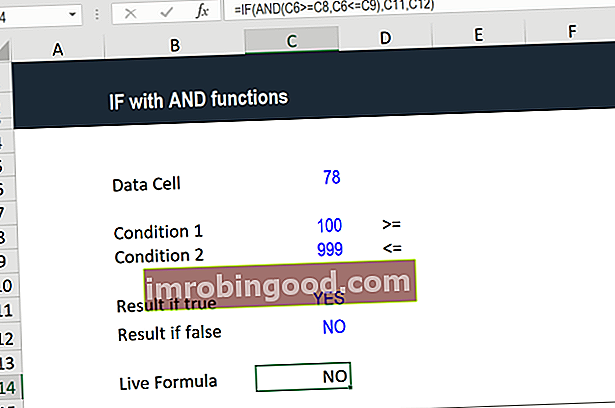
Daugiau „Excel“ mokymo programų
Dėkojame, kad perskaitėte šį vadovą, kad suprastumėte, kaip naudoti IF funkciją su „AND“ funkcija „Excel“, kad sužinotumėte, ar skaičius yra tarp dviejų kitų skaičių. Norėdami toliau mokytis ir plėtoti savo, kaip finansų analitiko, karjerą, šie papildomi finansų ištekliai padės jums:
- Rodyklės ir atitikties funkcijos Indekso atitikties formulė INDEX ir MATCH funkcijų derinimas yra galingesnė paieškos formulė nei VLOOKUP. Sužinokite, kaip naudoti „INDEX MATCH“ šioje „Excel“ pamokoje. Rodyklė grąžina lentelės langelio vertę pagal stulpelio ir eilutės numerį, o „Atitikimas“ - langelio poziciją eilutėje arba stulpelyje. Sužinokite, kaip jiems elgtis, šiame vadove
- „Excel“ nuorodų sąrašas „Excel“ sparčiųjų klavišų sąrašas „PC Mac“ „Excel“ nuorodos - svarbiausių ir dažniausiai naudojamų „MS Excel“ nuorodų sąrašas, skirtas PC ir „Mac“ vartotojams, finansams, apskaitos profesijoms. Spartieji klavišai pagreitina jūsų modeliavimo įgūdžius ir sutaupo laiko. Sužinokite apie redagavimą, formatavimą, naršymą, juostelę, specialųjį įklijavimą, manipuliavimą duomenimis, formulių ir langelių redagavimą ir kitus trumpinius
- Svarbios „Excel“ formulės „Excel“ formulės „Cheat Sheet“ Finansų „Excel“ formulių apgaulės lape gausite visas svarbiausias formules, kad galėtumėte atlikti finansinę analizę ir modeliavimą „Excel“ skaičiuoklėse. Jei norite tapti „Excel“ finansinės analizės meistru ir finansinių modelių kūrimo ekspertu, patekote į reikiamą vietą.
- Išplėstinis „Excel“ kursas

